
همانطور که در مطلب پیشین خوانده بودید، اپن کارت یکی از پلتفرمهای تجارت الکترونیکی محبوب، کاملاً رایگان و منبع باز میباشد. همچنین Open Cart یکی از قدیمیترین پلتفرمهای تجارت الکترونیکی پیشرو موجود در بازار است. حال در این مقاله قصد داریم تا نحوه و روش نصب اپن کارت را روی cPanel آموزش دهیم. با ما همراه باشید.
اولین قدم برای نصب اپن کارت بروی سی پنل ، ورود به این محیط است ،برای این کار،آدرس دامنه خود را در یو.آر.ال وارد نمائید و در ادامه آن این عبارت را وارد کنید: “۲۰۸۲:” بطور مثال www.yourdomainname.com:2082
در گام بعدی از منو «Files» زیر منو «File Manager» را انتخاب کنید و وارد صفحه اصلی سی پنل شوید. مانند تصویری که مشاهده میکنید.
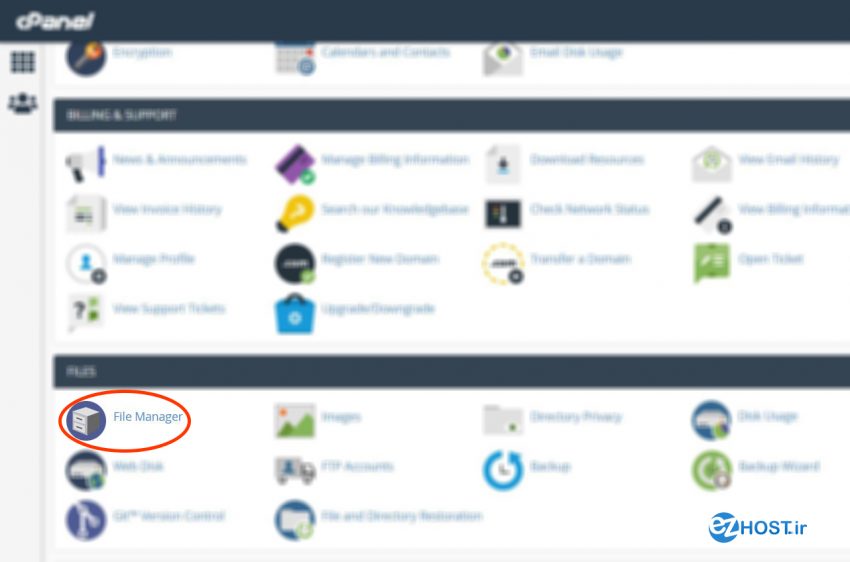
پس از ورود به مدیریت فایلها، با صفحه ای مانند صفحه زیر رویرو میشوید،در این صفحه باید فایل فشرده اپن کارت را به روت فروشگاه آپلود کنید. برای انجام این کار به روی ” آپلود “ کلیک کنید.
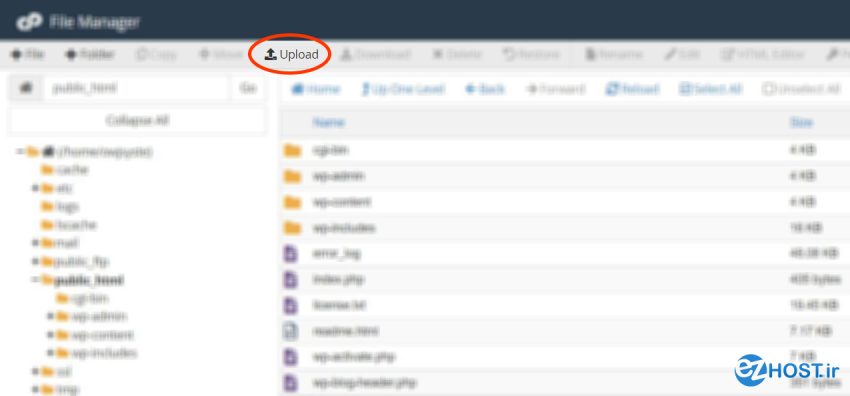
بعد از اینکه فایل مورد نظر را برای آپلود انتخاب کردید منتظر باشید تا فایل به صورت کامل آپلود شود. پس از اتمام کامل آپلود ،به همان پنجره “File Manager” بازگردید و “Refresh” کنید. فایل مورد نظر را پیدا کنید،روی آن کلیک راست کنید و مطابق تصویر زیر “extract” را انتخاب کنید. پس از انتخاب “extract” باید مسیر آن را انتخاب کنید.
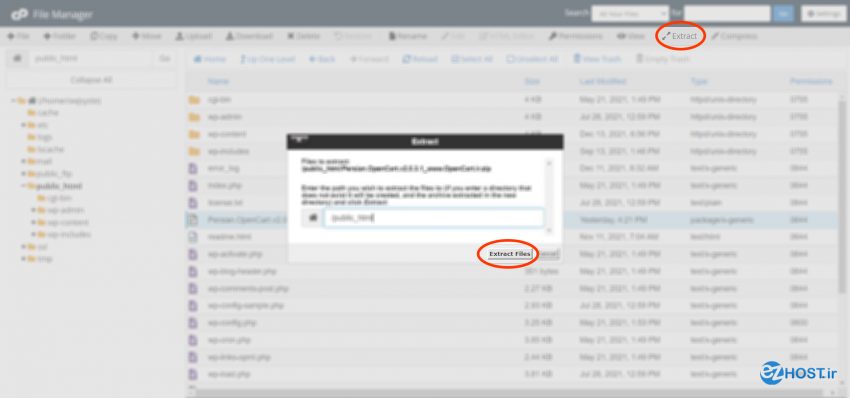
حالا مرحله نهایی نصب را شروع میکنم.برای این کار باید در یو آر ال مرورگر نام دامنه خود را وارد نموده،سپس با اولین صفحه نصب روبرو میشوید. بند های گفته شده را مطالعه نمائید و در صورت توافق ،مانند تصویر زیر عمل کنید(برای ادامه ی نصب اعلام پذیرفتن توافق نامه الزامی است.)
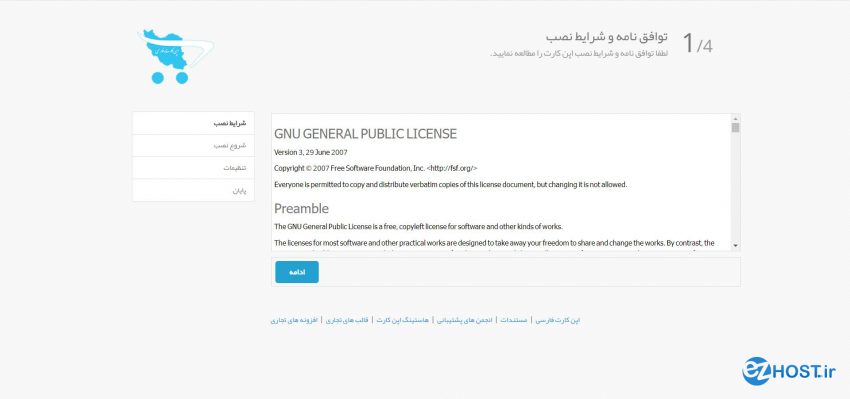
در این مرحله کنترل کنید که همه ی موارد در جلوی آنها علامت سبز رنگ داشته باشید.
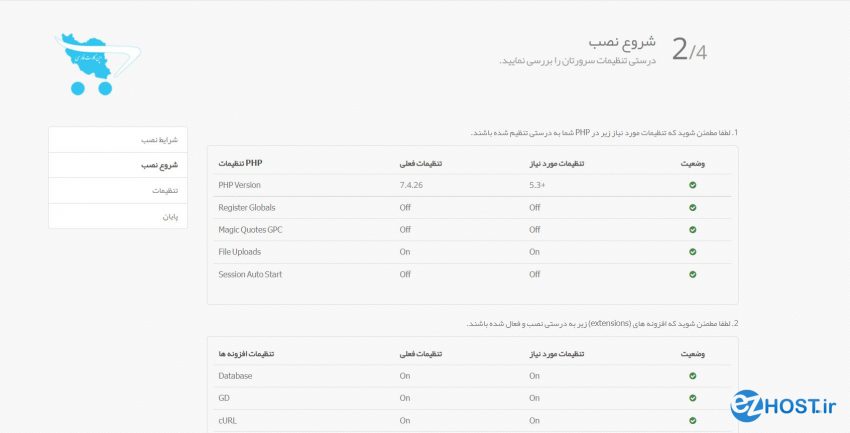
حالا به مرحله “پیکربندی” رسیدیم.این مرحله اصلی ترین مرحله نصب است.در این جا باید اطلاعات یک دیتابیس را برای فروشگاه خود وارد نمائید،اما این دیتابیس از چه زمانی بسازیم؟از کجا این دیتابیس را بسازیم؟ساخت دیتابیس ،باید قبل از این مرحله انجام شود که در ادامه به آموزش آن میپردازیم.
برای این کار باید به سی-پنل سایت خود بروید،سپس به قسمت “MySQL Database Wizard” یا به “MySQL database ” مراجعه فرمائید.تنها تفاوت این دو روش این است که در روشی که در نام آن عبارت “Wizard” وجود دارد تمام مراحل را به صورت پله پله با راهنمایی بیشتر انجام میدهد.پس از ورود به محیط سی-پنل خود به قسمت “MySQL database” بروید.
با صفحه ای مواجه میشوید که در آن باید یک دیتا بیس جدید بسازید.بعد از ساختن آن باید به آن به تعداد دلخواه کاربر اضافه نمائید.
برای اضافه کردن کاربر ،باید مطابق تصویر ابتدا نام کاربری و سپس یک رمز عبور انتخاب کنید.برای انتخاب رمز عبور پیشنهاد میشود از گزینه “Generate Password” استفاده کرده و این رمز را بیاد بسپارید.
خب پس تا الآن هم دیتابیس ساختیم هم یک کاربری جدید. نوبت این رسیده است که کاربر ساخته شده را به دبتابیس ساخته شده مربوط کنیم. برای این کار باید در انتهای همان صفحه در قسمت دیتابیس نام دیتابیس ساخته شده را انتخاب کنید و در قسمت کاربر ،نام کاربری را که میخواهید. به دیتابیس اضافه کنید را انتخاب نمائید.بدیهی است برای اتمام این عملیات باید دکمه “Add” استفاده کرد.
پس یاد گرفتیم چگونه دیتابیس و کاربر را بسازیم و به هم مربوط کنیم.قدم بعدی وارد کردن اطلاعات دیتابیس ساخته شده در مرحله “پیکربندی” نصب میباشد.
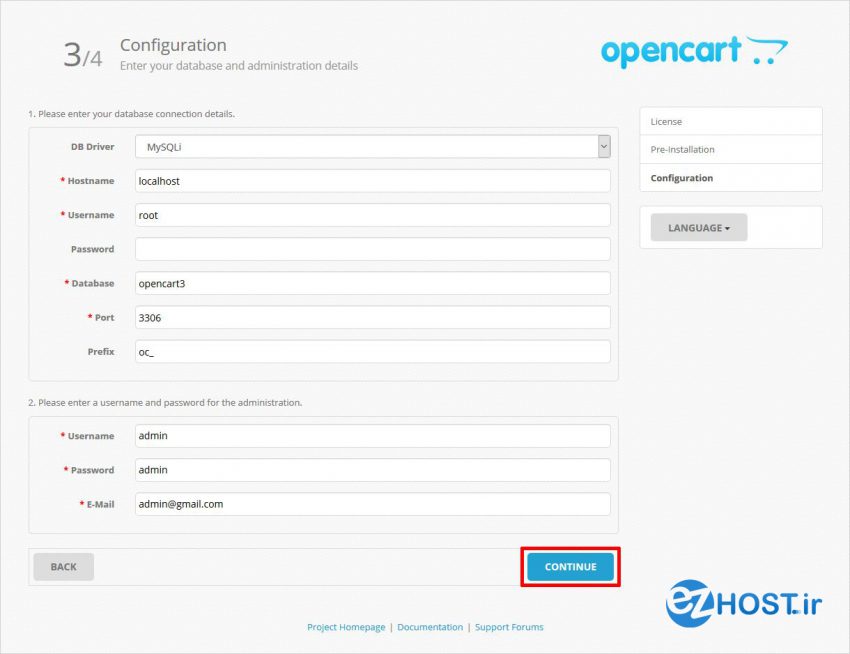
و پایان نصب اپن کارت:)
نکته مهم: پس از اتمام نصب ،حتما پوشه “install” را از محل نصب فروشگاه خود حذف کنید.(با تغییر نام هم سیستم خطائی را گزارش نمیکند اما چون این خطا به دلایل امنیتی داده می شود پیشنهاد میکنیم که این پوشه را حتما حذف نمائید.